VRChat たわわ胸 Extraを素体に雑につけてみる (Blender 2.93)
こんにちは!Klueleです。
最近Luaちゃんにたわわ胸Extraをつけることがあったので、その手順を個人用に記録しておきます。キッシュちゃん以外の素体にたわわ胸をつけてみるときに参考になれば幸いです。

なお、Unityでのセットアップやアマチュアの構造などある程度の理解がある前提で書いているので、VRChatはじめたばかりの人には難しい箇所があります。たわわ胸を素体につけると専用衣装はなくなってしまうので、Blenderで衣装をフィッティングできる人向けです。
基本的な作業フローは、過去の記事と同じなのでこちらも参考にしてください。
https://note.com/kluele_vrc/n/n8970030c9df7
また、本来キッシュちゃん用に作られたものを他の素体に雑につけるため、多少粗が出てしまいます。うまくいかなかった場合でも、たわわ胸の製作者さん(空々こん様)に問い合わせしないようにしてください。自己責任です。
素敵なたわわ胸 Extraはboothで販売されています。(年齢制限あり)
https://booth.pm/ja/items/1130602
1.新規シーンを作成する
シーンを作成して、中央にあるCubeはDeleteキーで削除します。

2.FBXファイルをインポートする
メニューのファイル>インポート>FBX(.fbx) を選択し、素体側のFBXファイルをインポートします。この記事ではLuaちゃんの素体を使用します。
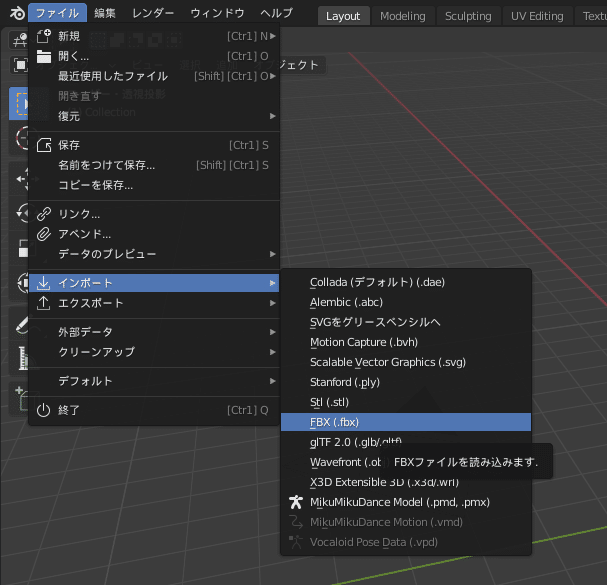

次に、たわわ胸のFBXファイルをインポートします。

3.素体とたわわ胸の大きさを合わせる
たわわ胸のアーマチュア(Armature_TwwV2)を選択し、トランスフォームのスケールを素体に合わせて変更します。高さや回転も調整します。

4.トランスフォームの適用
たわわ胸のアーマチュア(Armature_TwwV2)、メッシュを右上のアウトライナーでCtrlを押しながら全て選択します。
カーソルを3Dビューに移動させた状態でCtrl+aを押し、適用メニューを出します。全トランスフォームを選択します。
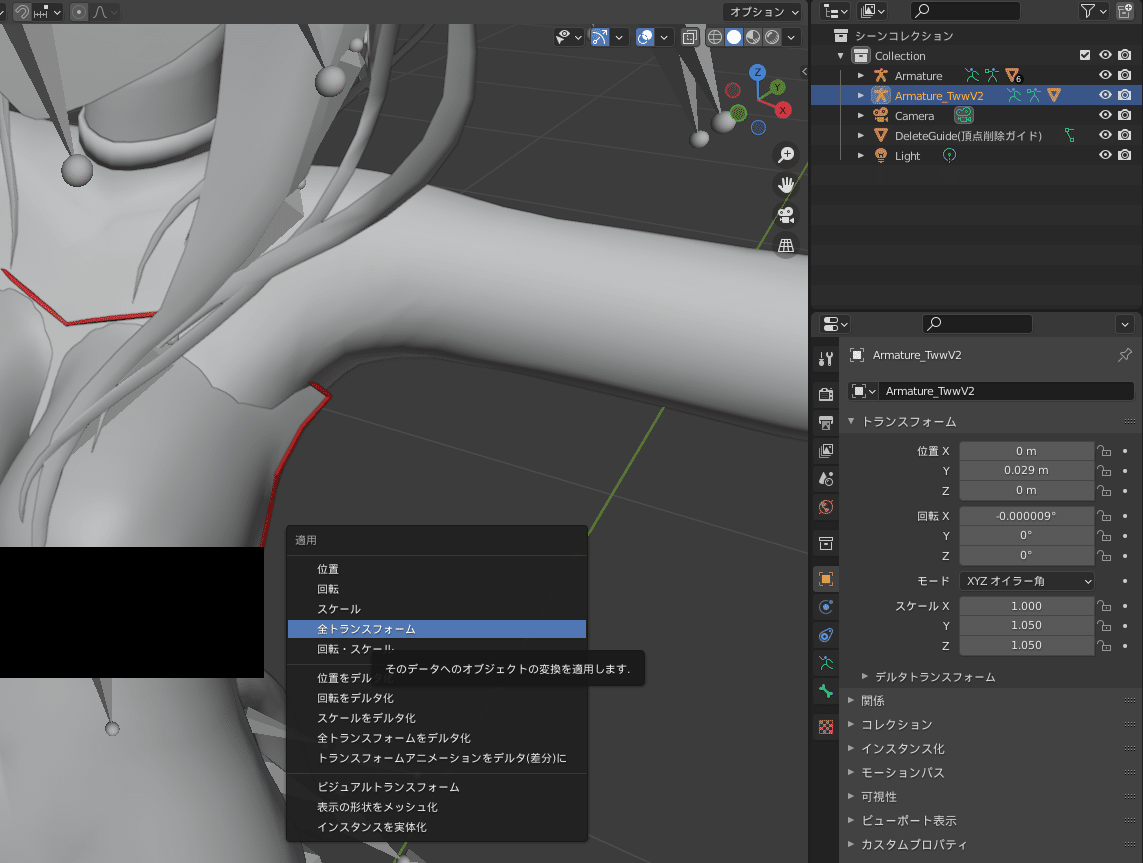

トランスフォームの位置・回転が0に、スケールが1になっていることを確認します。


5.たわわ胸のメッシュを素体側に移動
右上のアウトライナーでたわわ胸のメッシュを選択し、素体側のアーマチュア(Armature)にドラッグします。Shiftを押した状態でドロップします。たわわ胸のメッシュが素体のアーマチュア側に移動したことを確認します。

6.頂点グループの編集
たわわ胸のメッシュをアウトライナーで選択し、頂点グループを確認すると、たわわ胸のボーンが指定されています。この欄は、たわわ胸メッシュをどのボーンに追従させるのかを指定します。素体側のボーンに追従させる場合は、素体のボーン名に合わせて編集します。
例えば、下の画像でShoulder_Lとなっている箇所を素体側に合わせてShoulder.Lとしていきます。

7.モディファイアのオブジェクトを変更
たわわ胸のメッシュのモディファイアを見ると、オブジェクト欄にたわわ胸のアーマチュア(Armature_TwwV2)が指定されています。これを素体側のアーマチュア(Armature)に変更します。

8.アーマチュアの統合
右上のアウトライナーでたわわ胸のアーマチュア(Armature_TwwV2)、素体側のアーマチュア(Armature)の順に選択します。
カーソルを3Dビューに移動させた状態で、Ctrl+jを押します。
たわわ胸のアーマチュアが素体側のアーマチュアに統合されます。


9.ボーンの親子関係の変更
オブジェクトモードでボーンを選択します。
その後に編集モードに変更します。
次に、動かしたいボーン→移動先の親ボーンの順に選択します。
カーソルを3Dビューに移動した状態でCtrl+pを押し、ペアレントの作成メニューを出します。オフセットを保持を選択します。
Chestの子にBreast.LとBreast.Rが移動していることを確認します。


10.不要なボーンの削除
元のたわわ胸のボーンは不要になります。改変ミスがあったときのためにまずは不要なボーンを残しておき、Unity側で削除してもいいのですが、Blenderで削除しておきたい場面もあるかと思います。
その場合は、オブジェクトモードでボーンを選択>編集モードで削除したいボーンを選択した状態で3Dビュー上でDeleteキーを押します。
意図した通りボーンが削除されていることを確認します。
11.たわわ胸メッシュの調整
肩や脇の下から頂点がはみ出していることがあります。
頂点の位置を動かして調整するのですが、たわわ胸にはシェイプキーがあるためそのままの状態では頂点を移動できません。
ここではシェイプキーを削除した後に頂点を移動していく方法を書いていきます。
まず、たわわ胸のシェイプキーを使用する値に変更した状態で、シェイプキー欄右側の▽(ーの下にあるボタン)を押します。
「+新規シェイプをミックスから作成」をクリックして新しいシェイプキーを作ります。画像では「キー19」というシェイプキーができました。
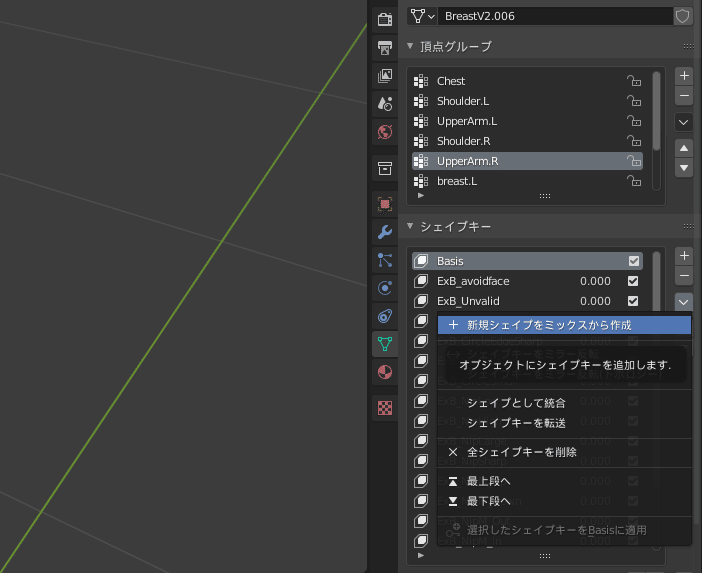

次にキー19の値を1.000にします。
そしてキー19を1番下にしておき、上から順番にーボタンで全て(キー19も含めて)削除します。最後に削除されたキー19の効果のみ適用された状態になります。ここから頂点を移動していきます。

胸の谷間が素体側にめり込んでいる場合は、中央の辺を選択して前方に移動します。プロポーショナル編集を使って周辺の頂点も移動していきます。

脇の下やみぞおち付近の辺を選択して、素体側に移動(プロポーショナル編集)します。プロポーショナルサイズは0.1~0.2くらいで動かすことが多いです。

首から肩回りも素体内部で表面に近づけるように移動します。プロポーショナルサイズは0.05付近で動かします。

プロポーショナル編集は頂点を動かす前に◎のようなボタンを押すと可能になります。頂点をドラッグしつつマウスの前後ホイールを動かしてプロポーショナルサイズを変更します。
12.頂点グループ作成とウェイト転送
たわわ胸周辺の素体に塗られているウェイトをたわわ胸に転送します。
まず、素体の周辺のウェイトを確認します。素体を選択後にウェイトペイントモードにして、頂点グループを確認します。

Luaちゃんの場合は素体Spineのウェイトが胸の下にありますが、たわわ胸にはSpineの頂点グループはありません。
そのため、たわわ胸にSpineの頂点グループを作成していきます。
たわわ胸をオブジェクトモードで選択し、頂点グループ欄右側の+ボタンを押します。「グループ」という名前の頂点グループが作成されます。
グループをダブルクリックして、分かりやすく Spine という名前に変更します。


次に編集モードに入って、Spineのウェイトを塗る面を選択します。
選択できたら頂点グループ欄の下にある「割り当て」ボタンをクリックします。

オブジェクトモードに戻って、ウェイト転送するためにたわわ胸のモディファイアを追加していきます。
モディファイアを追加ボタンから「データ転送」を選びます。

データ転送モディファイアを編集していきます。
ソース→素体オブジェクト(Body_SUASHI)を選択
頂点グループ→ウェイト転送したい頂点グループ(Spine)を選択
頂点データをチェック
頂点グループを選択
マッピング→最近接面の補間 を選択
ウェイトペイントモードを見つつ、必要であれば頂点グループのレイヤもSpineを指定します。
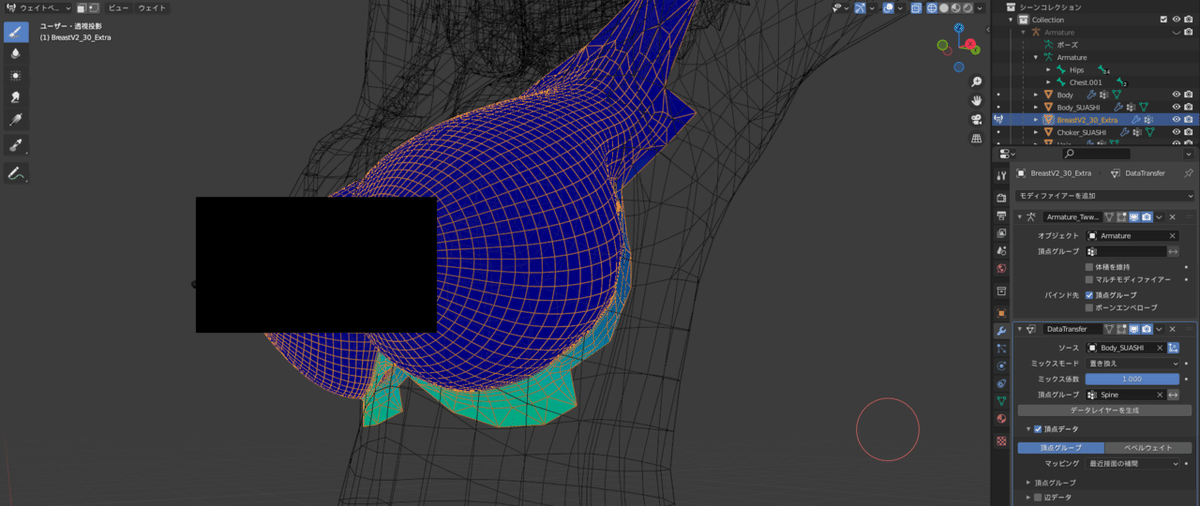
同様の手順で、ChestやShoulder.L、Shoulder.Rもウェイト転送します。
13.FBXファイルのエクスポート
メニューバーのファイル>エクスポート>FBXを選択し、ファイルビューを開きます。
エクスポート先のフォルダを選んでFBXファイル名を指定します。
内容欄のオブジェクトはアーマチュアとメッシュを選択します。(Shift押しながら2つクリック)
トランスフォームのスケールを適用は「すべてFBX」を指定します。
これらのオプションを指定した後に、「FBXをエクスポート」ボタンをクリックします。
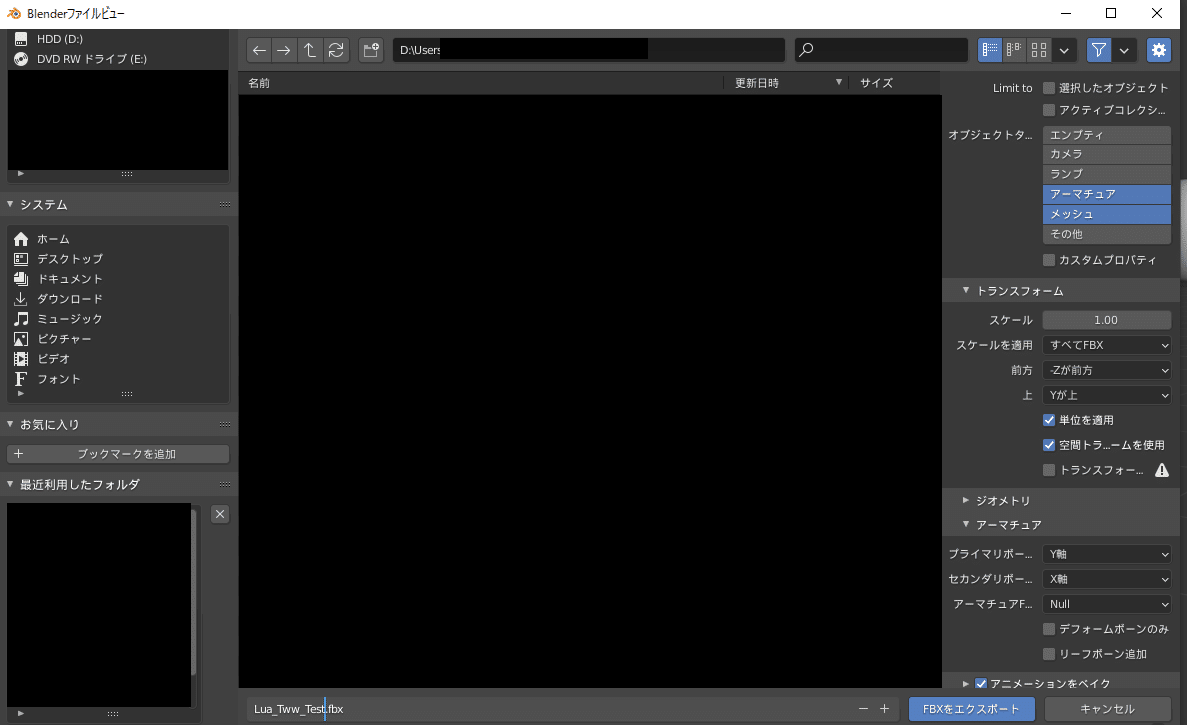
14.テクスチャの調整
たわわ胸のテクスチャを素体の色に近づけて、境界線を目立たなくします。
私は、Photoshopを使っているのですが、↓のレイヤで重ねています。
みぞおち付近の色べた塗り ー ソフトライト
たわわ胸テクスチャ ー 比較(暗)
首付近の色べた塗り ー 標準

たわわ胸テクスチャ(n_bodyForTwwV2_3_Extra)は肩付近がかなり明るいので、首付近の色べた塗りの比較(暗)で自然に重ねやすいです。
みぞおち付近の色は調整が難しいですが、色相で重ねつつ明るさを調整するかソフトライトでなじませることが多いです。
FBXファイルのインポートやUnity上でのセットアップは他のアバターの時と同じようにできます。(この記事の範囲ではないので省略します)

1mくらいの距離だとテクスチャの境界が見えるかもしれませんが、まずまずいいのではないでしょうか!
ここまでで、Blenderを使ったたわわ胸改変の手順を紹介しました。
それでは、楽しいVRChatライフを!
